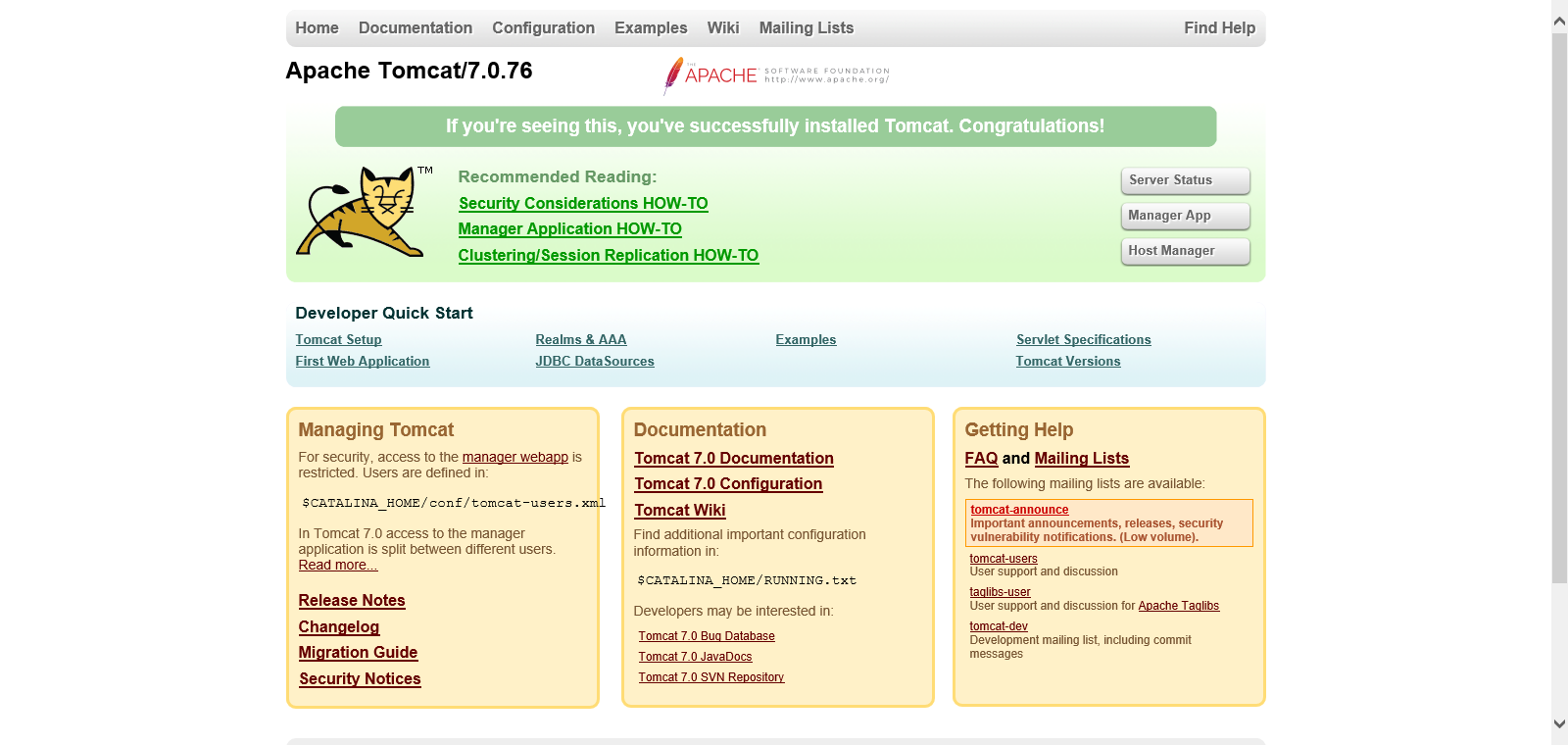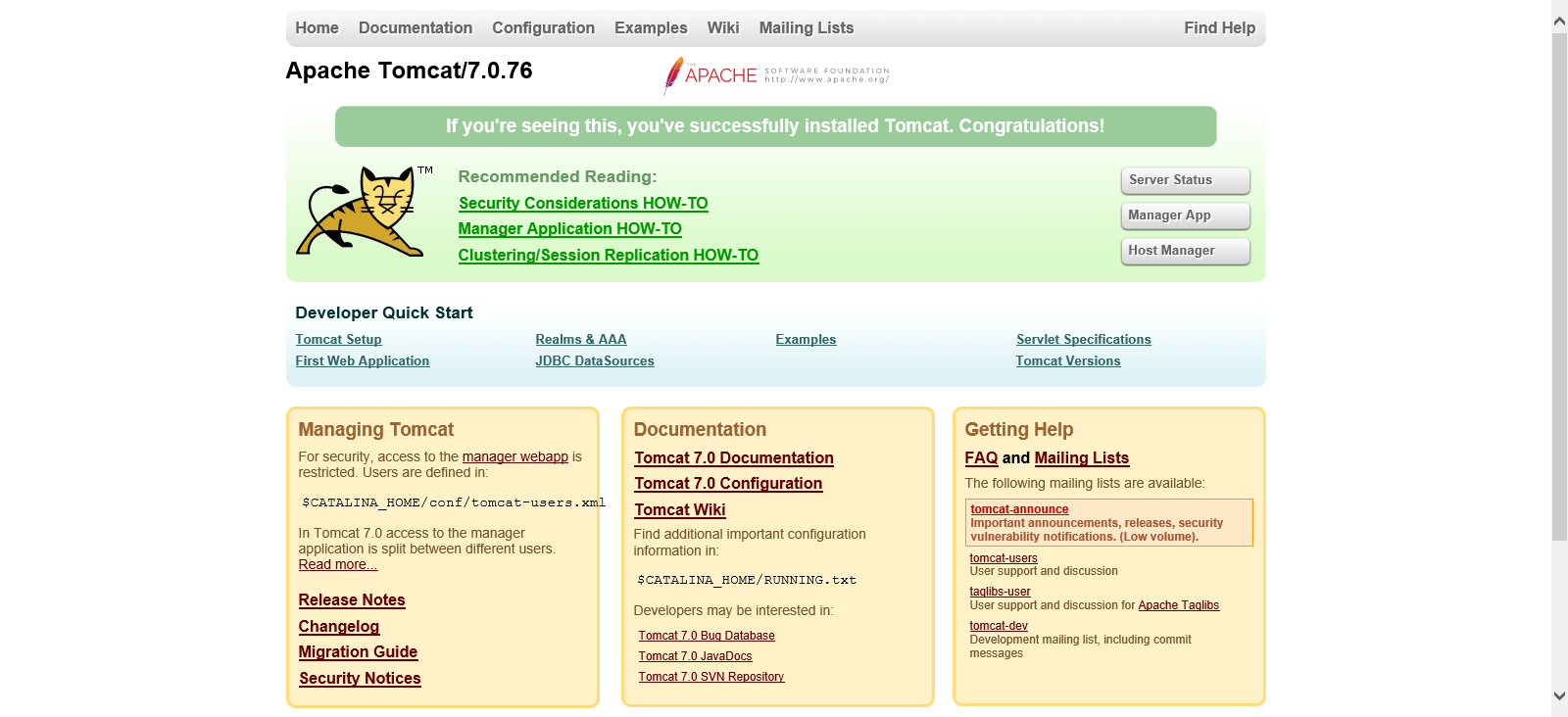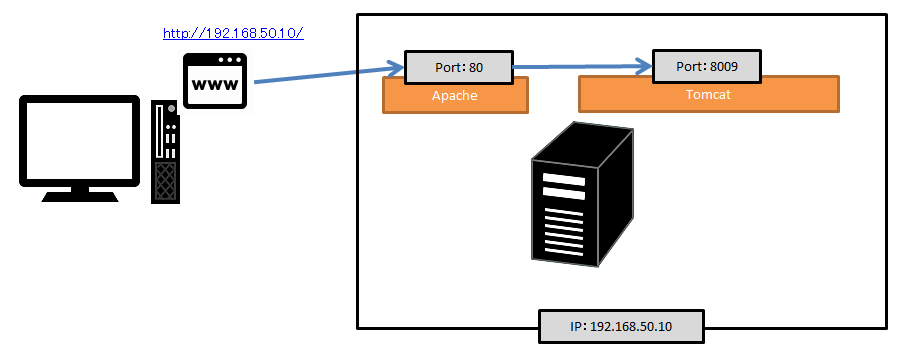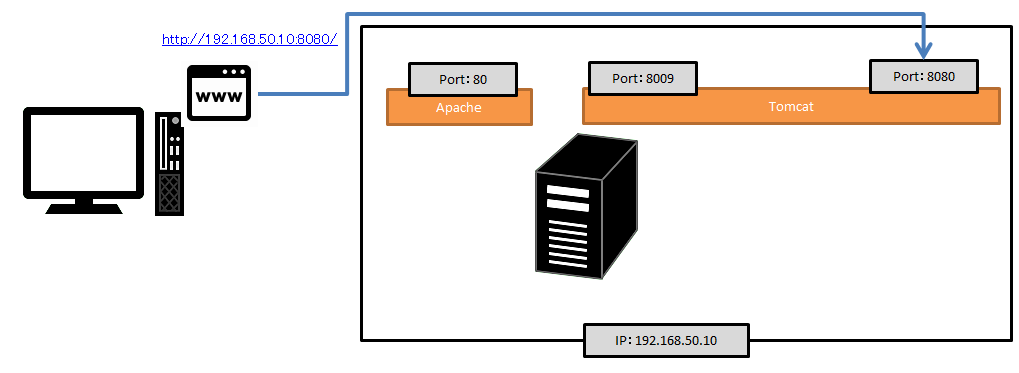Alustava konfigurointi vaaditaan Tomcatin asennuksesta CentOS-kÃĊyttöjÃĊrjestelmÃĊÃĊn kÃĊynnistykseen.
JulkaisupÃĊivÃĊïỳ8. joulukuuta 2020.
INFOMARTIONãïỳãAlustava konfigurointi vaaditaan Tomcatin asennuksesta CentOS-kÃĊyttöjÃĊrjestelmÃĊÃĊn kÃĊynnistykseen.
Yleiskatsaus.
TÃĊmÃĊ on ensimmÃĊinen konfigurointimenettely, jota tarvitaan Tomcatin asentamiseen ja kÃĊynnistÃĊmiseen CentOS-kÃĊyttöjÃĊrjestelmÃĊssÃĊ. Tiedot perustuvat oletukseen, ettÃĊ kÃĊytössÃĊ on CentOS7.
Tutustu Apache-linkitystÃĊ ja lokin tulostuskohteen muuttamista koskeviin tietoihin.
Versiot ovat seuraavat.
| CentOS-versio | 7.6 (1810) |
|---|---|
| Apachen versio | 2.4.6 |
| Tomcatin versio | 7.0.76 |
| Java-versio. | OpenJDK 1.8.0_272 64bit |
SisÃĊllysluettelo
1. asenna
TÃĊssÃĊ osassa kuvataan Tomcatin konfigurointi asennuksesta kÃĊynnistykseen.
1-1. Tomcatin asentaminen
Suorita Tomcatin asennus yum-komennolla. Suorita työ pÃĊÃĊkÃĊyttÃĊjÃĊnÃĊ.
[username@hostname ~]$ su -
[root@hostname ~]# yum -y install tomcat
2. perusasetus
TÃĊssÃĊ osassa kuvataan Tomcatin konfigurointi asennuksesta kÃĊynnistykseen. "/usr/share/tomcat" luodaan yumilla aiemmin kuvatulla tavalla. TÃĊÃĊltÃĊ löydÃĊt pikalinkkejÃĊ, kuten kansioita asetustiedostoille jne., joita voit muokata.
2-1. Tomcatin polkuasetukset
Toisin sanoen Windowsissa se on menettely ympÃĊristömuuttujien asettamiseksi.
TÃĊmÃĊ ei ole tarpeen, jos tomcat.conf sisÃĊltÃĊÃĊ asetuksen "CATALINA_HOME="/usr/share/tomcat"". Tarkista '/usr/share/tomcat/conf/tomcat.conf'.
Jos "CATALINA_HOME="/usr/share/tomcat"" puuttuu, lisÃĊÃĊ se seuraavalla tavalla.
[root@hostname ~]# vi /etc/profile
LisÃĊÃĊ loppuun seuraava.
CATALINA_HOME=/usr/share/tomcat
export CATALINA_HOME
TÃĊmÃĊ viimeistelee Tomcatin ympÃĊristömuuttujien mÃĊÃĊrittelyn.
Tomcatin kÃĊyttÃĊmiseen tarvitaan myös Java-asetukset, joten jos Java-polun asetuksia ei ole tehty, katso asetukset seuraavasta.
Asenna Java CentOS-kÃĊyttöjÃĊrjestelmÃĊÃĊn ja mÃĊÃĊritÃĊ polut
Se voidaan asentaa myös suorittamalla 'yum install java-1.8.0-openjdk'.
2-2. bootstrap-tarkistus
Tarkista, ettÃĊ Tomcat kÃĊynnistyy.
Jos asennat Tomcatin yumilla, Tomcatin etusivulla ei ole html-tiedostoa, joten asenna html-tiedosto ensin.
[root@hostname ~]# yum -y install tomcat-webapps
Aktivoi sitten palomuuri. Tomcatin oletusportin numero on 8080, joten avaa portti 8080.
[root@hostname ~]# firewall-cmd --permanent --zone=public --add-port=8080/tcp
[root@hostname ~]# firewall-cmd --reload
[root@hostname ~]# firewall-cmd --list-all
public (active)
target: default
icmp-block-inversion: no
interfaces: eth0
sources:
services: dhcpv6-client http https ssh
ports: 8080/tcp
protocols:
masquerade: no
forward-ports:
source-ports:
icmp-blocks:
rich rules:
Jos siinÃĊ lukee 'portit: 8080/tcp', se on OK. KÃĊynnistÃĊ Tomcat.
[root@hostname ~]# tomcat start
KÃĊytetÃĊÃĊn selaimen kautta. Minun tapauksessani palvelimen IP-osoite on 192.168.50.10, joten pÃĊÃĊsen osoitteeseen "http://192.168.50.10:8080/". On OK, jos seuraava sivu tulee nÃĊkyviin
Kun kÃĊynnistys on vahvistettu onnistuneesti, Tomcat pysÃĊytetÃĊÃĊn.
[root@hostname ~]# tomcat stop
2-3. Apachen ja Tomcatin linkitysasetuksetãâṠKun Apache ja Tomcat on yhdistetty.
Aseta tÃĊmÃĊ, jos haluat Apachen ja Tomcatin toimivan yhdessÃĊ.Tomcat voi toimia verkkopalvelimena ilman Apachea, mutta Apachen kanssa työskentelyssÃĊ on monia etuja, kuten Apachen moduulitoiminnon hyödyllisyys ja mahdollisuus nopeuttaa staattisen sisÃĊllön vastaamista.
Katso Apachen asennusohjeet alta.
Seuraavassa kuvataan, miten Apachen kokoonpanon muuttaminen tapahtuu. TÃĊmÃĊ on konfiguraatio, jolla Apachelle tulevat pyynnöt vÃĊlitetÃĊÃĊn Tomcatille. Kuvauksessa oletetaan, ettÃĊ Apachen asetustiedosto on osoitteessa '/etc/httpd/'.
[root@hostname ~]# vi /etc/httpd/conf/httpd.conf
LisÃĊÃĊ seuraava lauseke httpd.conf-tiedoston loppuun.
<Location / >
ProxyPass ajp://localhost:8009/
Order allow,deny
Allow from all
</Location>
EdellytyksenÃĊ on, ettÃĊ seuraavat moduulit on otettu kÃĊyttöön, jos ne eivÃĊt ole vielÃĊ kÃĊytössÃĊ.(poista kommentti #).
ãṠLoadModule proxy_module modules/mod_proxy.so
ãṠLoadModule proxy_ajp_module modules/mod_proxy_ajp.so
KÃĊynnistÃĊ Apache (kÃĊynnistÃĊ uudelleen, jos se on jo kÃĊynnistetty) ja Tomcat.
[root@hostname ~]# apachectl stop
[root@hostname ~]# apachectl start
[root@hostname ~]# tomcat start
KÃĊytetÃĊÃĊn selaimen kautta. Minun tapauksessani palvelimen IP-osoite on 192.168.50.10, joten pÃĊÃĊsen osoitteeseen "http://192.168.50.10/".
On OK, jos seuraava sivu tulee nÃĊkyviin
Kun kÃĊynnistys on vahvistettu onnistuneesti, Tomcat pysÃĊytetÃĊÃĊn.
[root@hostname ~]# tomcat stop
Kaaviossa nÃĊkyvÃĊt seuraavat kÃĊyttöoikeudet.
Sivumennen sanottuna edelliseen vaiheeseen pÃĊÃĊstiin seuraavasti.
2-4. Javan kasan ja gc-lokien konfigurointi.
Java heap on Java-muistia ja gc-lokit ovat Java-muistia koskevia lokeja. Java kÃĊyttÃĊÃĊ tietyn mÃĊÃĊrÃĊn muistia, joka on muodostettu kasaksi kÃĊsittelyÃĊ varten. Molemmat asetetaan vaihtoehdoiksi Javan kÃĊynnistyskomentoon. TÃĊmÃĊ asetetaan tiedostossa "tomcat.conf".
[root@hostname ~]# vi /usr/share/tomcat/conf/tomcat.conf
LisÃĊtÃĊÃĊn tÃĊmÃĊn jakson loppuun seuraavat tiedot.
CATALINA_OPTS="-server -XX:MaxMetaspaceSize=256m -XX:MetaspaceSize=256m -Xmx256m -Xms256m -Xloggc:/var/log/tomcat/gc.log -XX:+PrintGCDetails"
KÃĊynnistÃĊ Tomcat ja suorita ps-komento nÃĊhdÃĊksesi asetetut arvot (-server -XX:MaxMetaspaceSize=256m -XX:MetaspaceSize=256m -Xmx256m -Xms256m -Xloggc:/var/log/tomcat/gc.log -XX :+PrintGCDetails) nÃĊytetÃĊÃĊn, se on OK.
[root@hostname ~]# tomcat start
[root@hostname ~]# ps aux | grep java
/usr/lib/jvm/jre/bin/java -Djavax.sql.DataSource.Factory=org.apache.commons.dbcp.BasicDataSourceFactory -server -XX:MaxMetaspaceSize=256m -XX:MetaspaceSize=256m -Xmx256m -Xms256m -Xloggc:/var/log/tomcat/gc.log -XX:+PrintGCDetails -classpath /usr/share/tomcat/bin/bootstrap.jar:/usr/share/tomcat/bin/tomcat-juli.jar:/usr/share/java/commons-daemon.jar -Dcatalina.base=/usr/share/tomcat -Dcatalina.home=/usr/share/tomcat -Djava.endorsed.dirs= -Djava.io.tmpdir=/var/cache/tomcat/temp -Djava.util.logging.config.file=/usr/share/tomcat/conf/logging.properties -Djava.util.logging.manager=org.apache.juli.ClassLoaderLogManager org.apache.catalina.startup.Bootstrap start
YllÃĊ oleva kokoonpano kÃĊynnistÃĊÃĊ Tomcatin 256M muistilla. Yli 256 M:n kohdalla asetus ei kÃĊytÃĊ muistia.
MitÃĊ tulee gc-lokiin, se on mÃĊÃĊritetty luomaan lokitiedosto osoitteeseen "/var/log/tomcat/" nimellÃĊ "gc.log".
Hakemiston "/var/log/tomcat/" luominen tapahtuu seuraavissa vaiheissa.
2-5. Muuta kirjausasetuksia
Luo lokihakemisto ja muuta Tomcatin lokitulostuspolkua. Kirjaamiseen liittyvÃĊt asetukset löytyvÃĊt tiedostoista '/usr/share/tomcat/conf/logging.properties' ja '/usr/share/tomcat/conf/server.xml'.
Alla on hakemiston luominen.
[root@hostname ~]# mkdir /var/log/tomcat
[root@hostname ~]# chmod 755 /var/log/tomcat
Luo hakemisto ja aseta sen kÃĊyttöoikeuksiksi 755. (Tomcat voi kirjoittaa lokitietoja, mutta muilla kÃĊyttÃĊjillÃĊ on vain lukuoikeudet.)
Muokkaa sitten 'logging.properties'.
[root@hostname ~]# vi /usr/share/tomcat/conf/logging.properties
Muutetaan seuraavasti.
1catalina.org.apache.juli.FileHandler.level = FINE
1catalina.org.apache.juli.FileHandler.directory = /var/log/tomcat
1catalina.org.apache.juli.FileHandler.prefix = catalina.
2localhost.org.apache.juli.FileHandler.level = FINE
2localhost.org.apache.juli.FileHandler.directory = /var/log/tomcat
2localhost.org.apache.juli.FileHandler.prefix = localhost.
3manager.org.apache.juli.FileHandler.level = FINE
3manager.org.apache.juli.FileHandler.directory = /var/log/tomcat
3manager.org.apache.juli.FileHandler.prefix = manager.
4host-manager.org.apache.juli.FileHandler.level = FINE
4host-manager.org.apache.juli.FileHandler.directory = /var/log/tomcat
4host-manager.org.apache.juli.FileHandler.prefix = host-manager.
Muokkaa sitten tiedostoa 'server.xml'.
[root@hostname ~]# vi /usr/share/tomcat/conf/server.xml
Muutetaan seuraavasti.
<Valve className="org.apache.catalina.valves.AccessLogValve" directory="/var/log/tomcat"
prefix="localhost_access" suffix=".txt"
pattern="combined" />
2-6. Automaattinen kÃĊynnistysasetus
Lopuksi, vaikka se ei olekaan pakollista, palvelinta on vaikea kÃĊynnistÃĊÃĊ joka kerta, kun se kÃĊynnistetÃĊÃĊn uudelleen, joten asetetaan asetus, jonka mukaan Tomcat kÃĊynnistyy automaattisesti, kun palvelin kÃĊynnistetÃĊÃĊn. Huomaa, ettÃĊ tÃĊmÃĊ menettely koskee CentOS7:ÃĊÃĊ, joten jos kÃĊytÃĊt jotain muuta kuin CentOS7:ÃĊÃĊ, sinun on kÃĊytettÃĊvÃĊ Service-komentoa.
[root@hostname ~]# systemctl enable tomcat
[root@hostname ~]# systemctl is-enabled tomcat
enabled
[root@hostname ~]# systemctl list-unit-files --type=service | grep tomcat
tomcat.service enabled
[root@hostname ~]# systemctl daemon-reload
2-7. Postin lÃĊhetysasetukset
TÃĊmÃĊ on tarpeeton asetus, jos et kÃĊytÃĊ Tomcatia sÃĊhköpostien lÃĊhettÃĊmiseen. Jos toteutat sÃĊhköpostin lÃĊhetysprosessin Javalla, tutustu konfiguraatioon.
LisÃĊÃĊ ensin purkki. Aseta seuraava purkki tomcat-libin alle (/usr/share/tomcat/lib/) ja sovita kÃĊyttöoikeudet muiden libien kanssa.
ãṠjavax.activation-1.2.0.jar
ãṠjavax.mail.jar
Muokkaa 'context.xml'.
[root@hostname ~]# vi /usr/share/tomcat/conf/context.xml
LisÃĊÃĊ context.xml-tiedoston loppuun seuraava.
<Context>
<Resource name="mail/Session" auth="Container"
type="javax.mail.Session"
/>
</Context>
3. yhteenveto
Olemme kuvailleet Tomcatin asennuksen yhteydessÃĊ tarvittavia alkukokoonpanoja.
Tomcat toimii periaatteessa jossain mÃĊÃĊrin oletusasetuksilla, mutta jos haluat itse asiassa muokata sitÃĊ, on myöhemmin hyödyllistÃĊ mÃĊÃĊrittÃĊÃĊ lokien tulostuskohdeasetukset ja automaattiset kÃĊynnistyskÃĊskyt.
Kiitos, ettÃĊ katsoitte loppuun asti.
â INFORMATION
Klikkaa tÃĊstÃĊ siirtyÃĊksesi TIETOJEN ylÃĊsivulle.
â PROFILE
Klikkaa tÃĊstÃĊ saadaksesi profiilin.
â Yhteystiedot.
Jos haluat kysyÃĊ artikkelista, ota meihin yhteyttÃĊ tÃĊÃĊllÃĊ.